大家都知道,思维导图能提高效率、激发创意,在学习、生活和工作中都大有用处。
比如,它能助力学生学习、梳理知识点,也能在工作里帮大家策划活动、列出框架,方便成员间交流。
不过,自己动手制作思维导图可是个耗时的活儿。
那如今我们身处 AI 时代,我们能否借助 AI快速生成思维导图呢?
DeepSeek 做思维导图
我们先打开 DeepSeek:https://chat.deepseek.com/
给它发送一段话,让它围绕某个主题写一个思维导图,并以 Markdown 的形式输出。
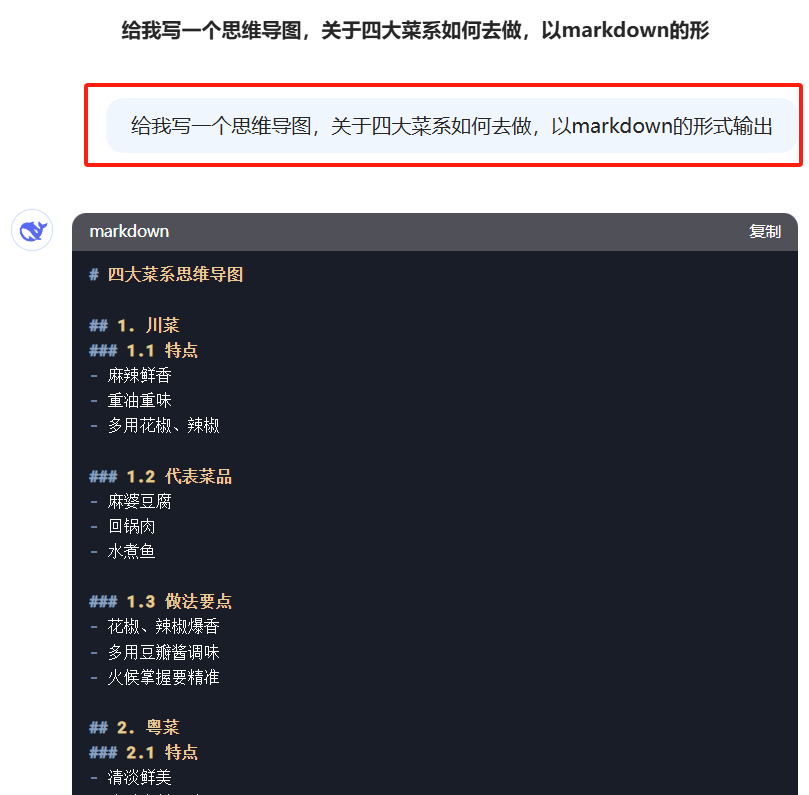
这时,它会呈现一个黑色代码框,里面的文本就是 Markdown 文本。
当然了,我们无需了解 Markdown 的具体格式,只需点击右上角的复制按钮。
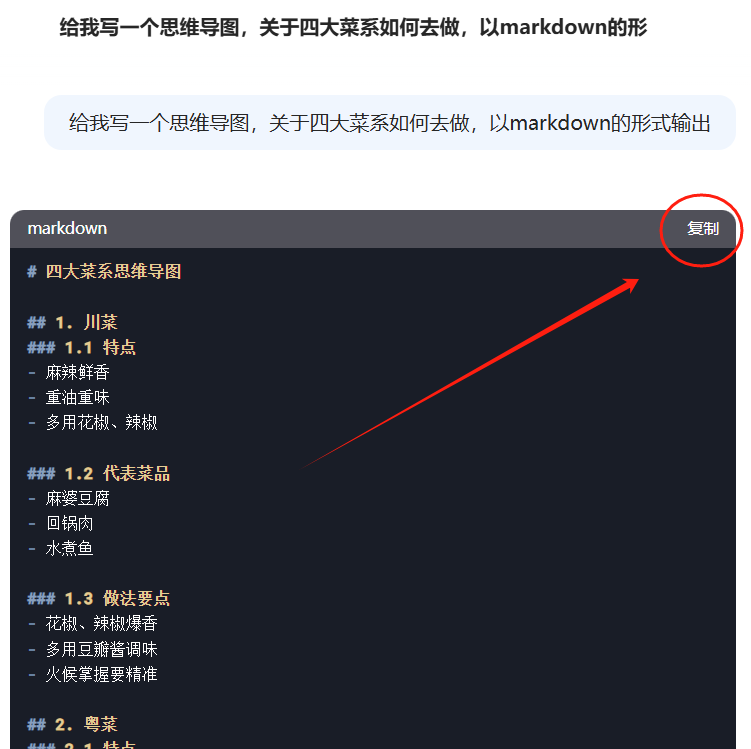
复制好文本后,我们打开一个思维导图工具,比如我用的 Xmind。
Xmind: https://xmind.cn/
提前创建一个文本文档,把刚才复制的文本粘贴进去,将文件后缀设置为. md。

接着,在 Xmind 中依次点击“文件”、“导入”,选择 Markdown 格式,选中刚才保存的文件,思维导图就能一键生成啦!
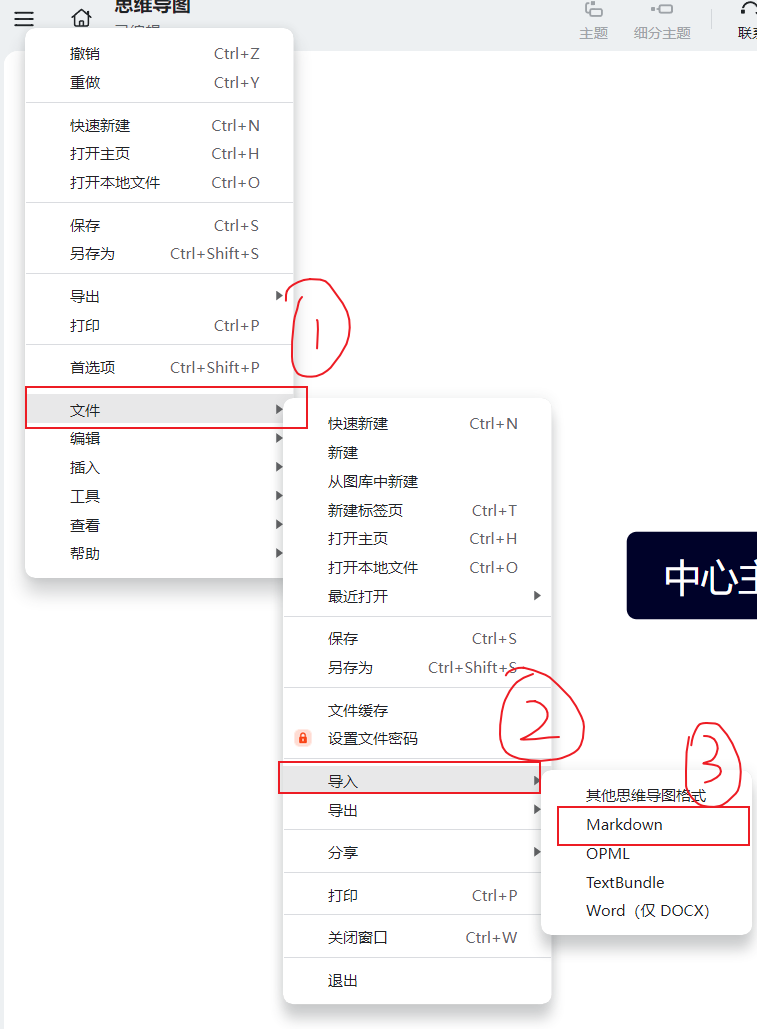
你会发现,这样生成的思维导图确实美观。
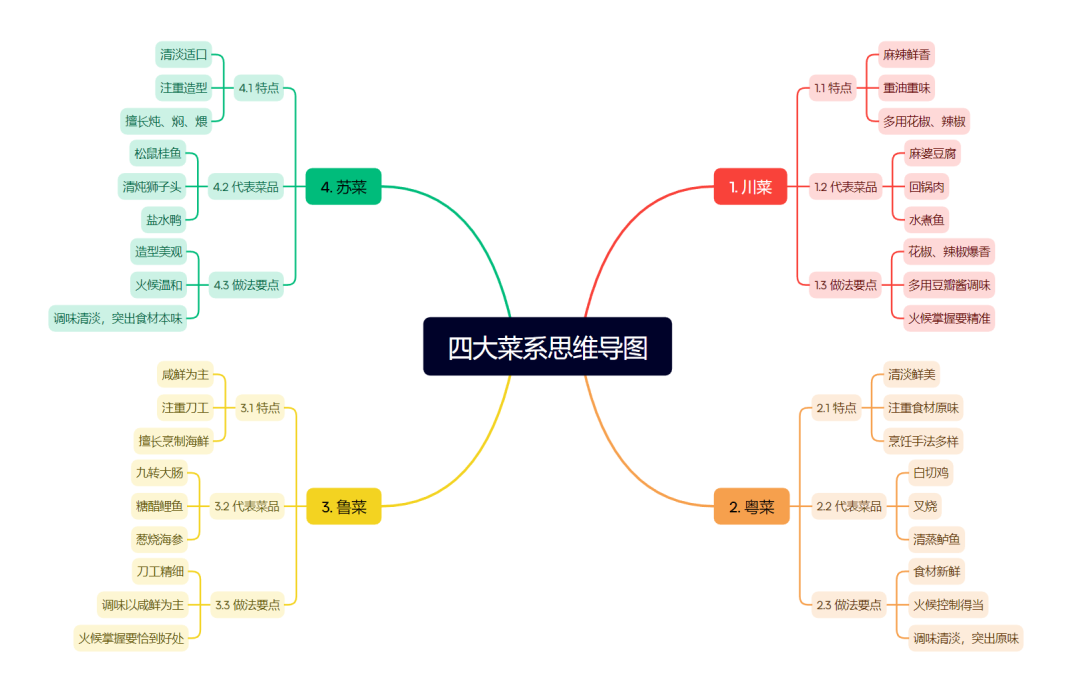
Xmind 的排版是由专业设计师精心设计的,能让我们清晰把握整个文档的内容与结构。
比如这种蓝色主题的也很好看!
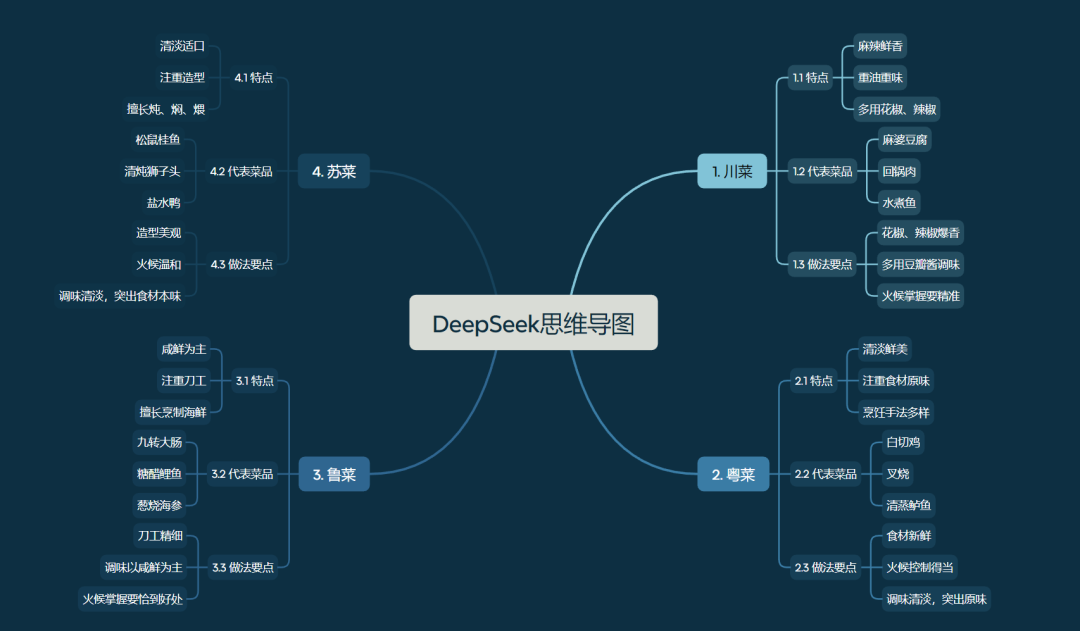
有很多主题色可以选择:
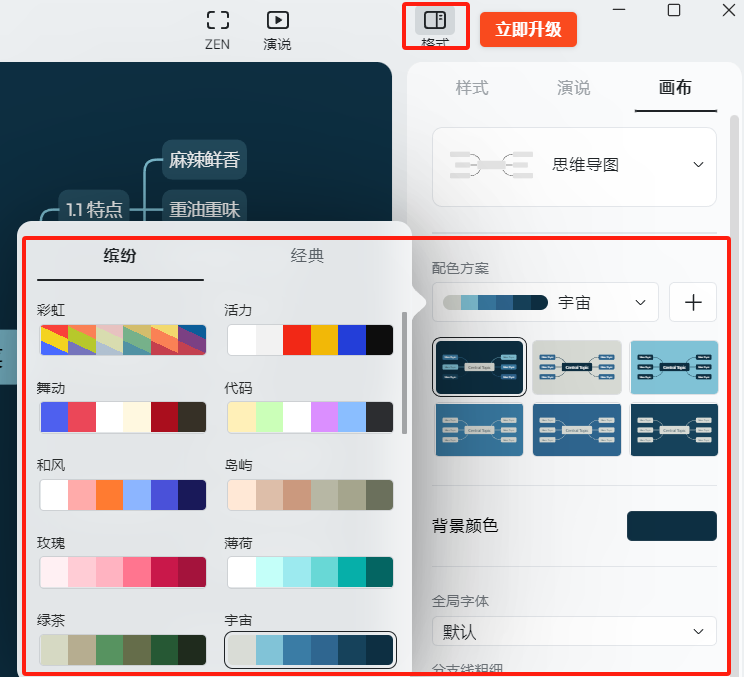
当然,市面上还有其他思维导图工具可供大家选用。
比如这个网页版的:https://markmap.js.org/repl
但我个人认为,这种排版比较好看,甚至可以直接截图或打印,方便我们在日常学习和工作中使用。
今天关于利用 AI 生成思维导图的教程就到这里。